Hoe om teks oorgange in Powerpoint by te voeg
Voeg opvallende oorgange aan die individuele skyfies van jou PowerPoint-aanbieding, kan jou boodskap verbeter, en verhoog die moontlikheid dat kykers belangstel. Sommige van die visueel treffende oorgange is dié wat teks by `n skyfie voeg terwyl dit besigtig word. Om voordeel te trek uit hierdie kreatiewe funksie, kan jy teksanimasies in jou PowerPoint invoer met net `n paar stappe. Om dit te doen, lees die stappe hieronder.
stappe

1
Begin die PowerPoint-program.

2
Open die PowerPoint-aanbieding waarmee u sal werk. As jy `n nuwe aanbieding wil skep, stoor dit met `n beskrywende naam.

3
Kies die skyfie waarop u die teksoorgang wil byvoeg deur op die linkerkantse paneel te klik.

4
Besluit watter soort geanimeerde teks om by te voeg deur die beskikbare keuses te hersien.

5
Klik op die tekskassie van die skyfie waaraan jy werk en dan in die keuselys "moedig".

6
Kies jou animasie deur die opsie te kies "Paragrawe van die 1ste vlak".

7
Hersien jou keuses deur op te klik "reproduseer" in die aanbieding spyskaart.

8
Beheer die onbedoelde effekte deur die opsies soos benodig te verander totdat jy tevrede is met die resultate.
wenke
- Stoor jou PowerPoint-aanbiedingslêer gereeld, veral as jy met gevorderde funksies soos teks oorgange gaan werk. Dit kan makliker wees om `n lêer te sluit en `n nuwe kopie te heropen as om effekte wat nie werk soos verwag, te verwyder nie.
waarskuwings
- Moenie effekte in `n volume voeg sodat die skyfie en teks oorgange die fokus van jou aanbieding word nie. Die kreatiewe effekte moet help om belangstelling in jou werk te genereer, en dit sal nie heers nie.
Dinge wat jy nodig het
- rekenaar
- Microsoft PowerPoint
Deel op sosiale netwerke:
Verwante
 Hoe om PowerPoint-aanbiedings na video te omskep
Hoe om PowerPoint-aanbiedings na video te omskep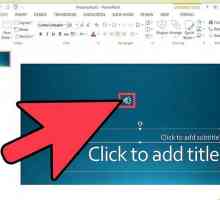 Hoe om klank in PowerPoint 2010 by te voeg
Hoe om klank in PowerPoint 2010 by te voeg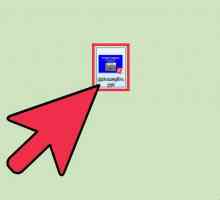 Hoe om animasie-effekte by `n Power Point-aanbieding te voeg
Hoe om animasie-effekte by `n Power Point-aanbieding te voeg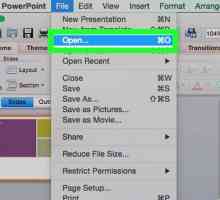 Hoe om PowerPoint na PDF om te skakel
Hoe om PowerPoint na PDF om te skakel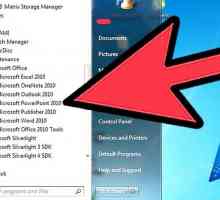 Hoe om `n skyfie in PowerPoint uit te vee
Hoe om `n skyfie in PowerPoint uit te vee Hoe om `n PowerPoint-aanbieding op `n USB-stok te stoor
Hoe om `n PowerPoint-aanbieding op `n USB-stok te stoor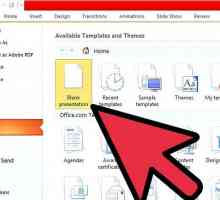 Hoe om `n animasie of film met Microsoft PowerPoint te maak
Hoe om `n animasie of film met Microsoft PowerPoint te maak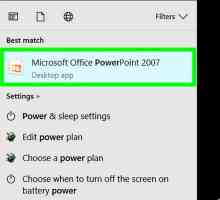 Hoe om `n PowerPoint-sjabloon te maak
Hoe om `n PowerPoint-sjabloon te maak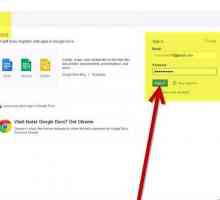 Hoe om `n PowerPoint-aanbieding te maak sonder om PowerPoint te gebruik
Hoe om `n PowerPoint-aanbieding te maak sonder om PowerPoint te gebruik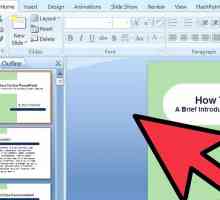 Hoe om verskeie musieklêers in `n PowerPoint-aanbieding in te voeg
Hoe om verskeie musieklêers in `n PowerPoint-aanbieding in te voeg Hoe om `n skakel in Power Point te plaas
Hoe om `n skakel in Power Point te plaas Hoe `n PowerPoint-aanbieding (PPT) in `n Flash-lêer (swf) geanimeer met Open Office Impress
Hoe `n PowerPoint-aanbieding (PPT) in `n Flash-lêer (swf) geanimeer met Open Office Impress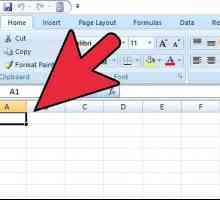 Hoe om `n Excel-lêer te koppel aan `n PowerPoint-aanbieding
Hoe om `n Excel-lêer te koppel aan `n PowerPoint-aanbieding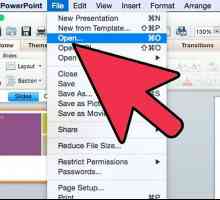 Hoe om `n PowerPoint-aanbieding by iMovie te voeg
Hoe om `n PowerPoint-aanbieding by iMovie te voeg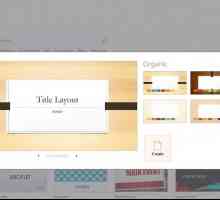 Hoe om oorgange na `n PowerPoint-aanbieding by te voeg
Hoe om oorgange na `n PowerPoint-aanbieding by te voeg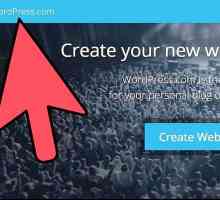 Hoe om `n PowerPoint in WordPress by te voeg
Hoe om `n PowerPoint in WordPress by te voeg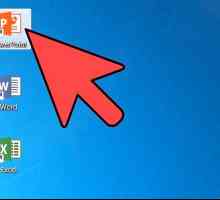 Hoe om `n stophorlosie by `n Power Point-aanbieding by te voeg
Hoe om `n stophorlosie by `n Power Point-aanbieding by te voeg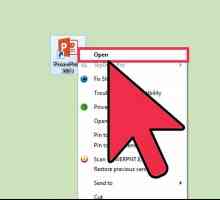 Hoe om `n nuwe skyfie in PowerPoint by te voeg
Hoe om `n nuwe skyfie in PowerPoint by te voeg Hoe om PowerPoint na Flash te omskep met behulp van open source tools
Hoe om PowerPoint na Flash te omskep met behulp van open source tools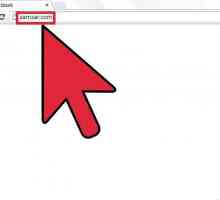 Hoe om PowerPoint na Word om te skakel
Hoe om PowerPoint na Word om te skakel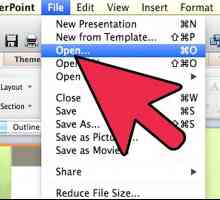 Hoe om `n Powerpoint-aanbieding na `n skermbewaarder om te skakel
Hoe om `n Powerpoint-aanbieding na `n skermbewaarder om te skakel
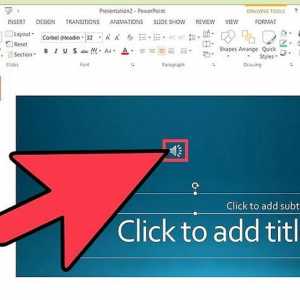 Hoe om klank in PowerPoint 2010 by te voeg
Hoe om klank in PowerPoint 2010 by te voeg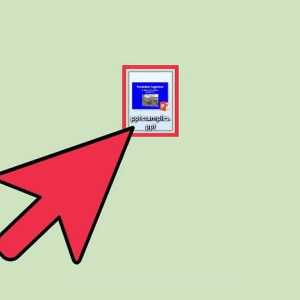 Hoe om animasie-effekte by `n Power Point-aanbieding te voeg
Hoe om animasie-effekte by `n Power Point-aanbieding te voeg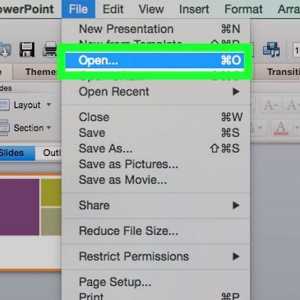 Hoe om PowerPoint na PDF om te skakel
Hoe om PowerPoint na PDF om te skakel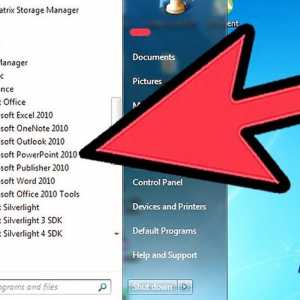 Hoe om `n skyfie in PowerPoint uit te vee
Hoe om `n skyfie in PowerPoint uit te vee Hoe om `n PowerPoint-aanbieding op `n USB-stok te stoor
Hoe om `n PowerPoint-aanbieding op `n USB-stok te stoor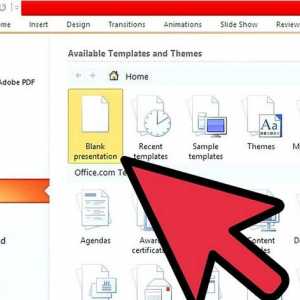 Hoe om `n animasie of film met Microsoft PowerPoint te maak
Hoe om `n animasie of film met Microsoft PowerPoint te maak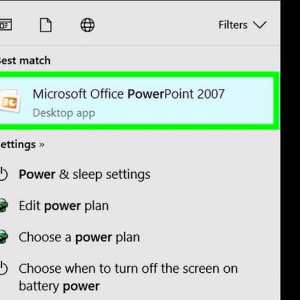 Hoe om `n PowerPoint-sjabloon te maak
Hoe om `n PowerPoint-sjabloon te maak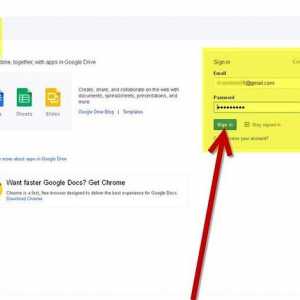 Hoe om `n PowerPoint-aanbieding te maak sonder om PowerPoint te gebruik
Hoe om `n PowerPoint-aanbieding te maak sonder om PowerPoint te gebruik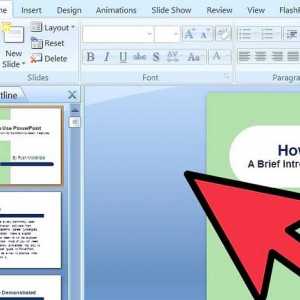 Hoe om verskeie musieklêers in `n PowerPoint-aanbieding in te voeg
Hoe om verskeie musieklêers in `n PowerPoint-aanbieding in te voeg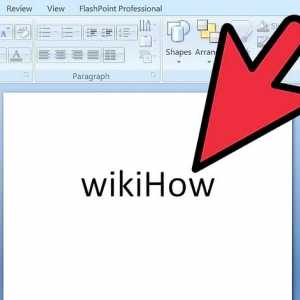 Hoe om `n skakel in Power Point te plaas
Hoe om `n skakel in Power Point te plaas